LINEで友だちと繋がったり、グループに参加したりするためには、自分のLINEアカウントを相手に伝える必要があります。
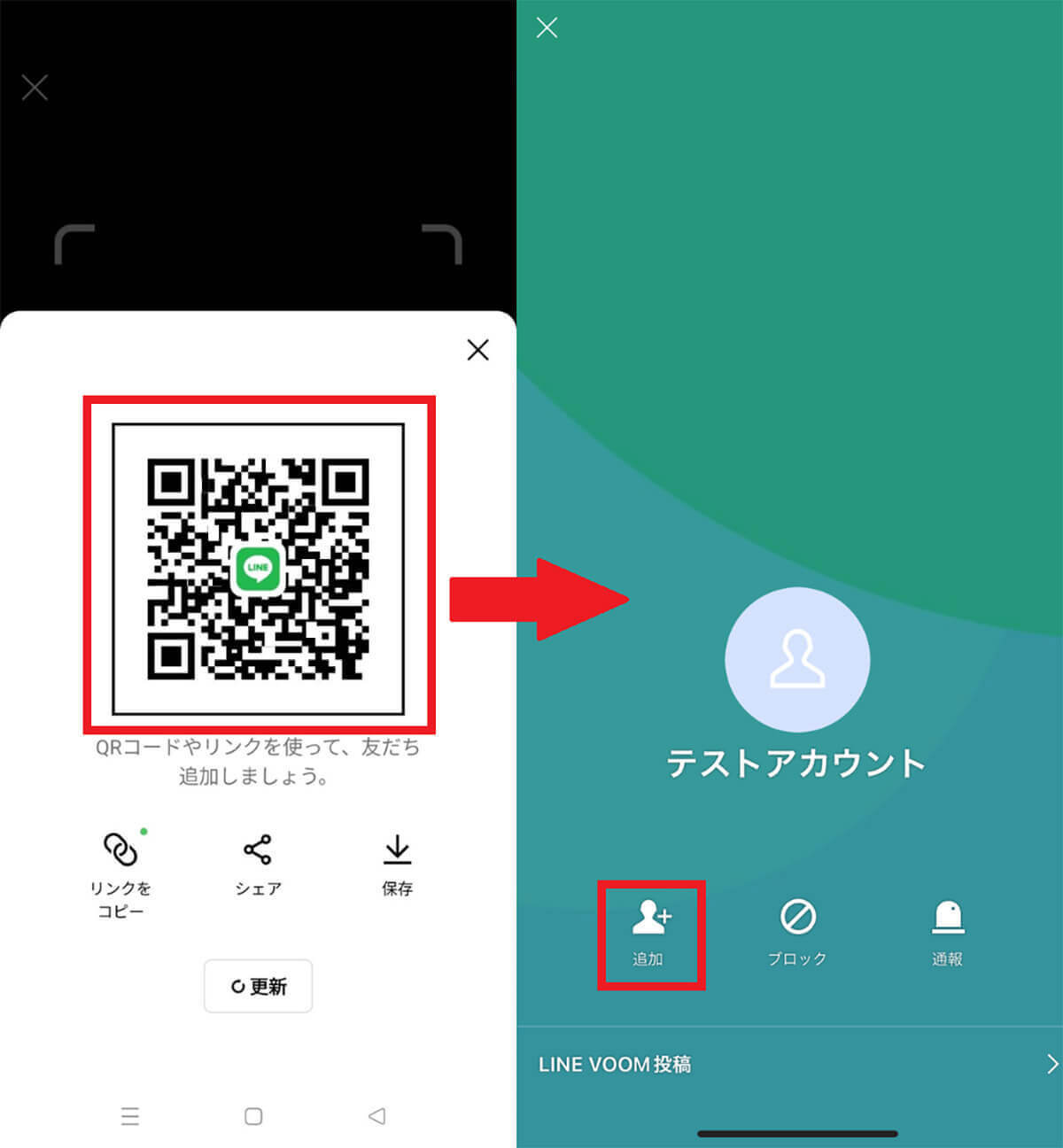
LINEアカウントを教える方法は基本的に「LINE ID」「QRコード」の2種類です。とはいえID検索は「できない」ケースがある他、QRコードの場合は「SNS上の知人などに自分のLINEアカウント教えるにはどうしたらいいの?」という疑問がわきますよね。
この記事では「自分のLINEを教える方法」を画像付きでご紹介。応用編として、それらをメールで教える方法もご紹介します。
目次
【LINE】「ID検索」で自分の連絡先を友人、知人に教える方法
まずは基本編として、LINEのID検索で自分のアカウントを教える方法をご紹介します。
自分のLINE IDを検索してもらう場合
自分のLINE IDを検索してもらうためには、まず設定上で「ID検索が許可されているか」確かめる必要があります。
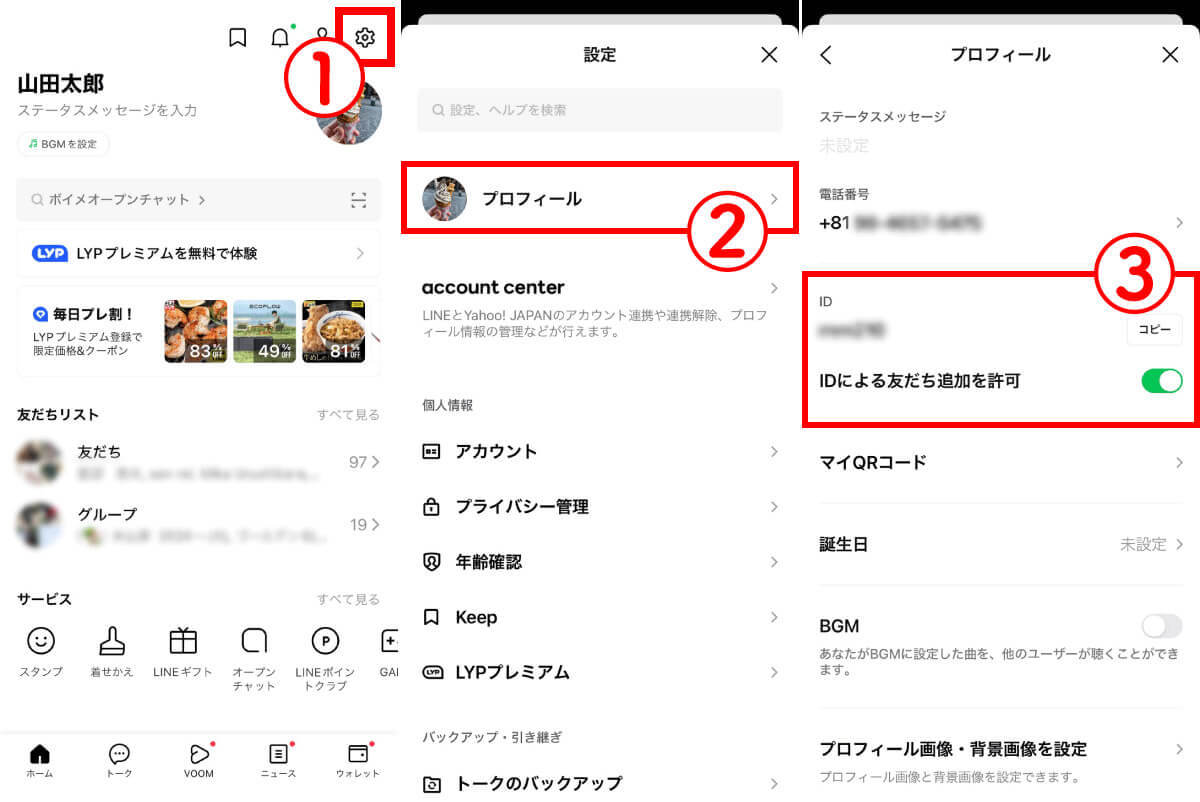
【参考】相手のLINE IDを教えてもらう場合
相手のLINE IDを教えてもらい、友だち追加する方法は以下の通りです。
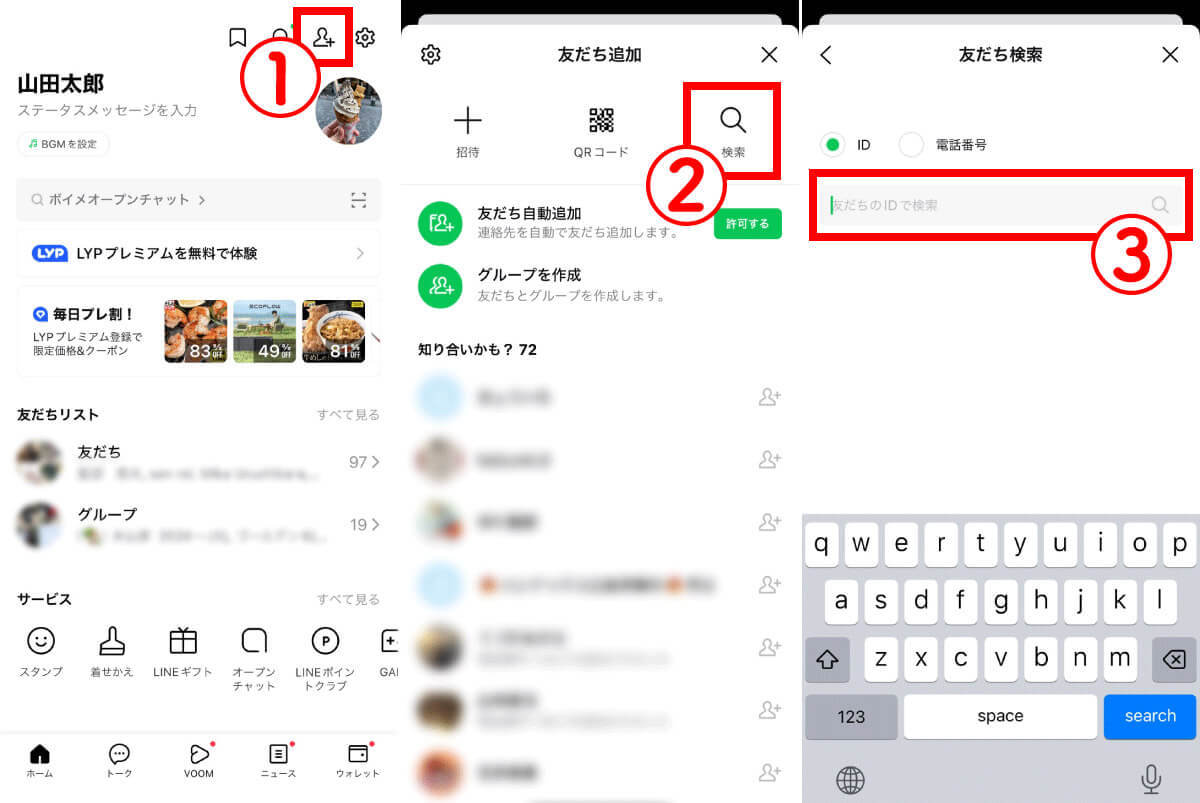
【注意点】格安SIMは「年齢認証」ができずLINE ID検索不可の場合も
LINEでは一部の格安SIMキャリアでは年齢確認ができず、ID検索ができない仕様になっています。
2024年3月現在、年齢確認ができるキャリアや格安SIMは以下の通り。
・docomo
・SoftBank
・au
・楽天モバイル
・ワイモバイル
・LINEMO
・mineo
・イオンモバイル
・llJmio
なお、年齢確認の方法は以下の通りです。
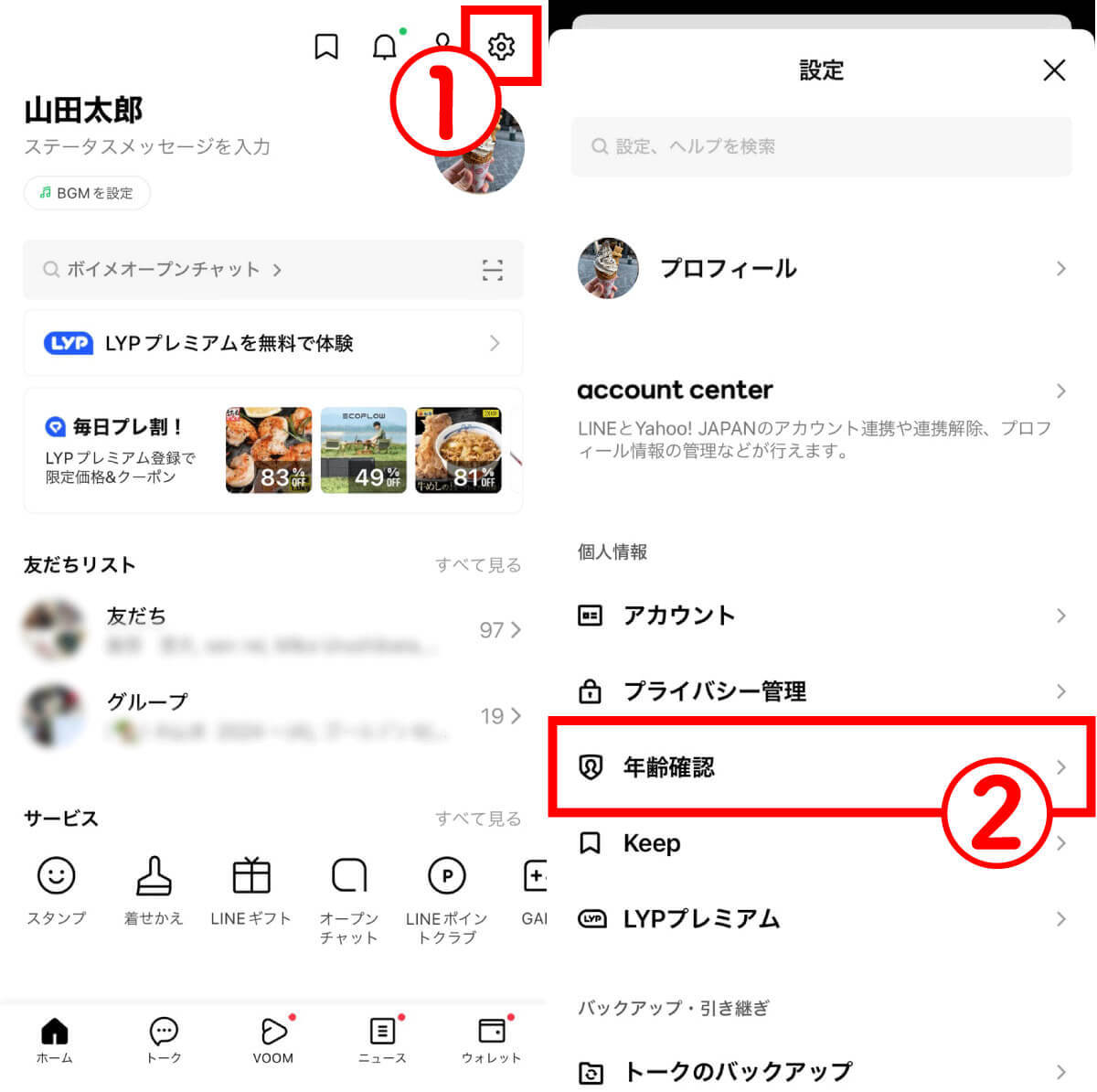
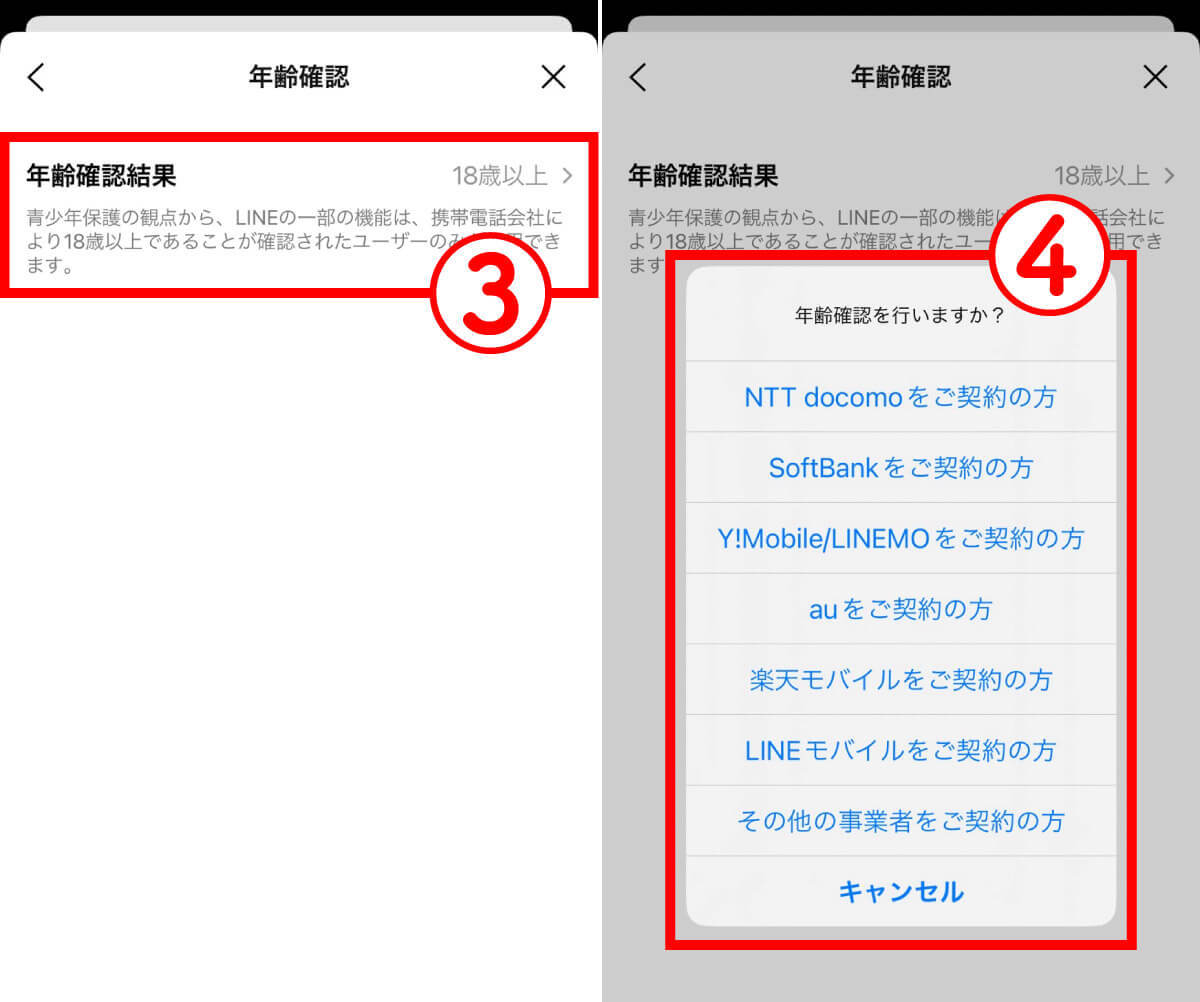
先にご紹介したキャリアや格安SIM以外の回線を利用している場合は、QRコードなどで友だち追加を行う方が無難です。
【LINE】「QRコード」で自分の連絡先を友人、知人に教える方法
LINEアカウントのQRコードを利用して、自分の連絡先を教える方法をご紹介します。
自分のQRコードを読み取ってもらう場合
まず、自分のQRコードを表示させて読み取ってもらう方法は以下の通り。
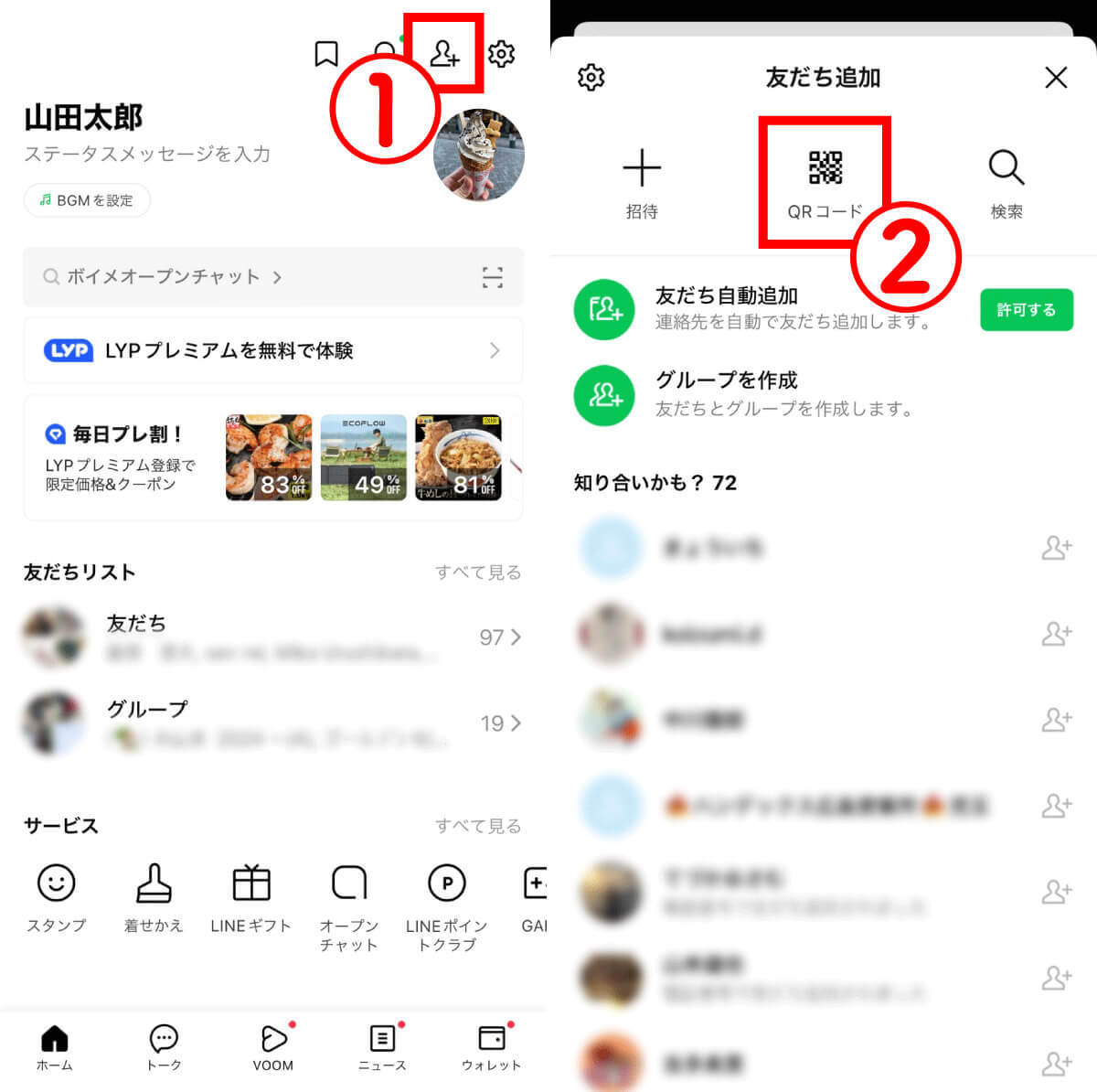
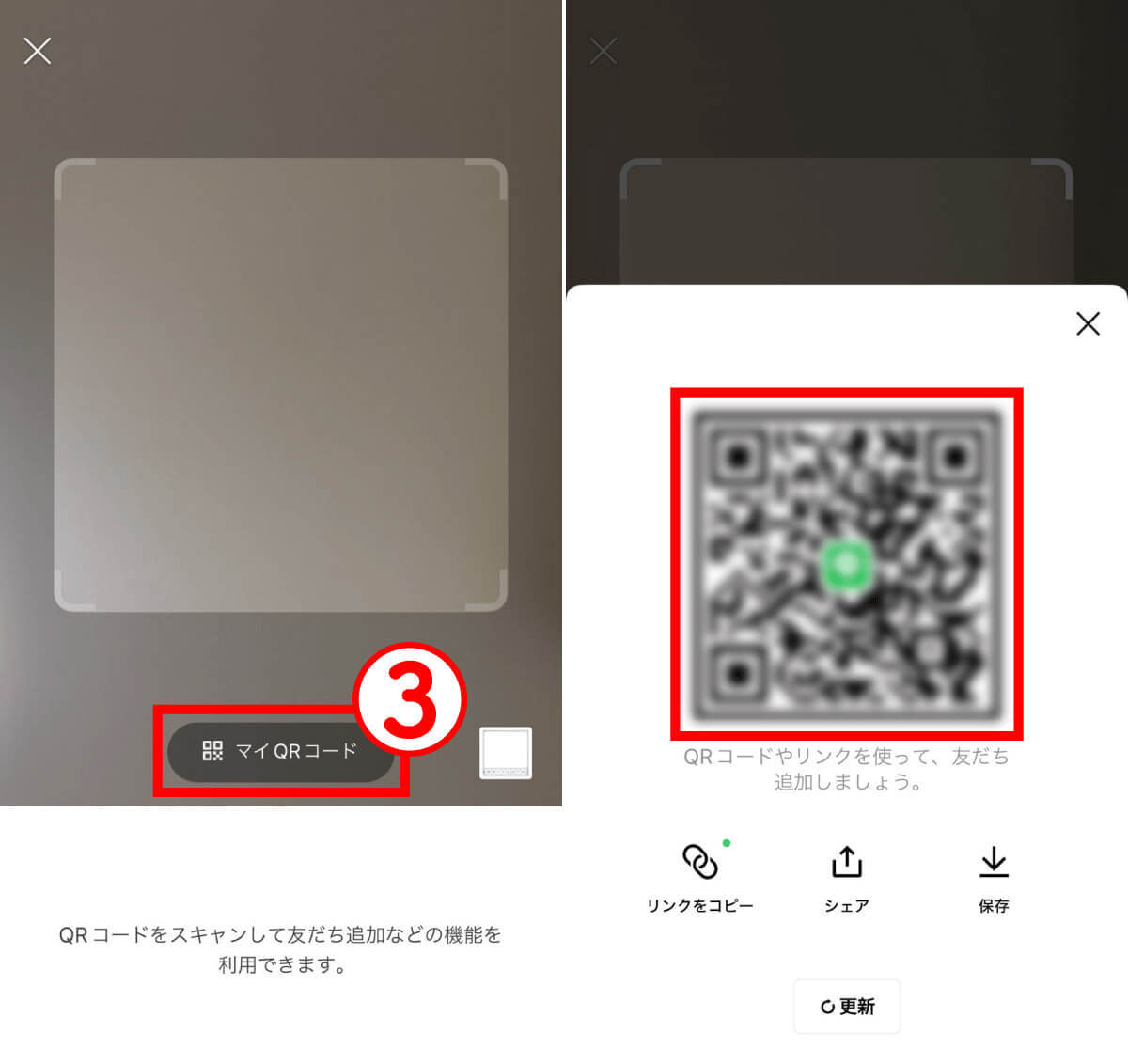
自分のQRコードのスクリーンショットを相手に送る場合
自分のQRコードはスクリーンショットで撮影ができます。
スクリーンショットを相手に送って端末に保存してもらい、右下をタップして保存してもらったQRコードを選ぶと、そのまま自分のアカウントを相手の端末に表示させてもらうことができます。
【参考】相手のQRコードを読み取る場合
相手から差し出されたQRコードを読み取る方法は以下の通り。
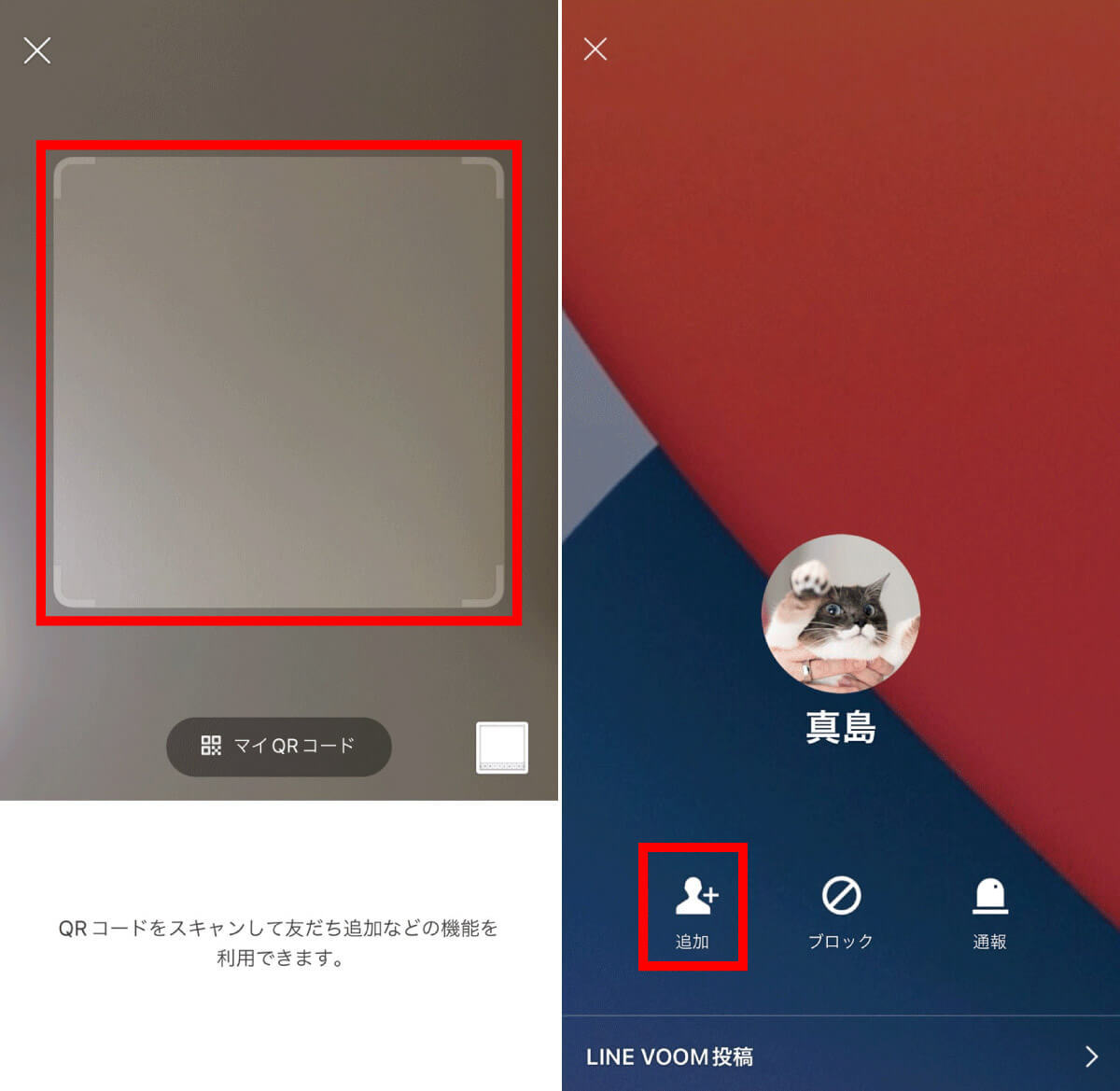
自分のLINEアカウントを相手に「メールで教えたい」場合はどうする?
応用編として、「SNS上の知人」など離れている相手にメールでLINEアカウントを教える方法をご紹介します。
QRコードからメールで送信する
先述した通り、QRコードはスクリーンショットして相手に送ることができます。メールでQRコードを送信し、保存して読み取ってもらいましょう。
自分のLINEアカウントのURLを取得して招待をメール送信する
アカウントのURLを取得してメールで送ることも可能です。
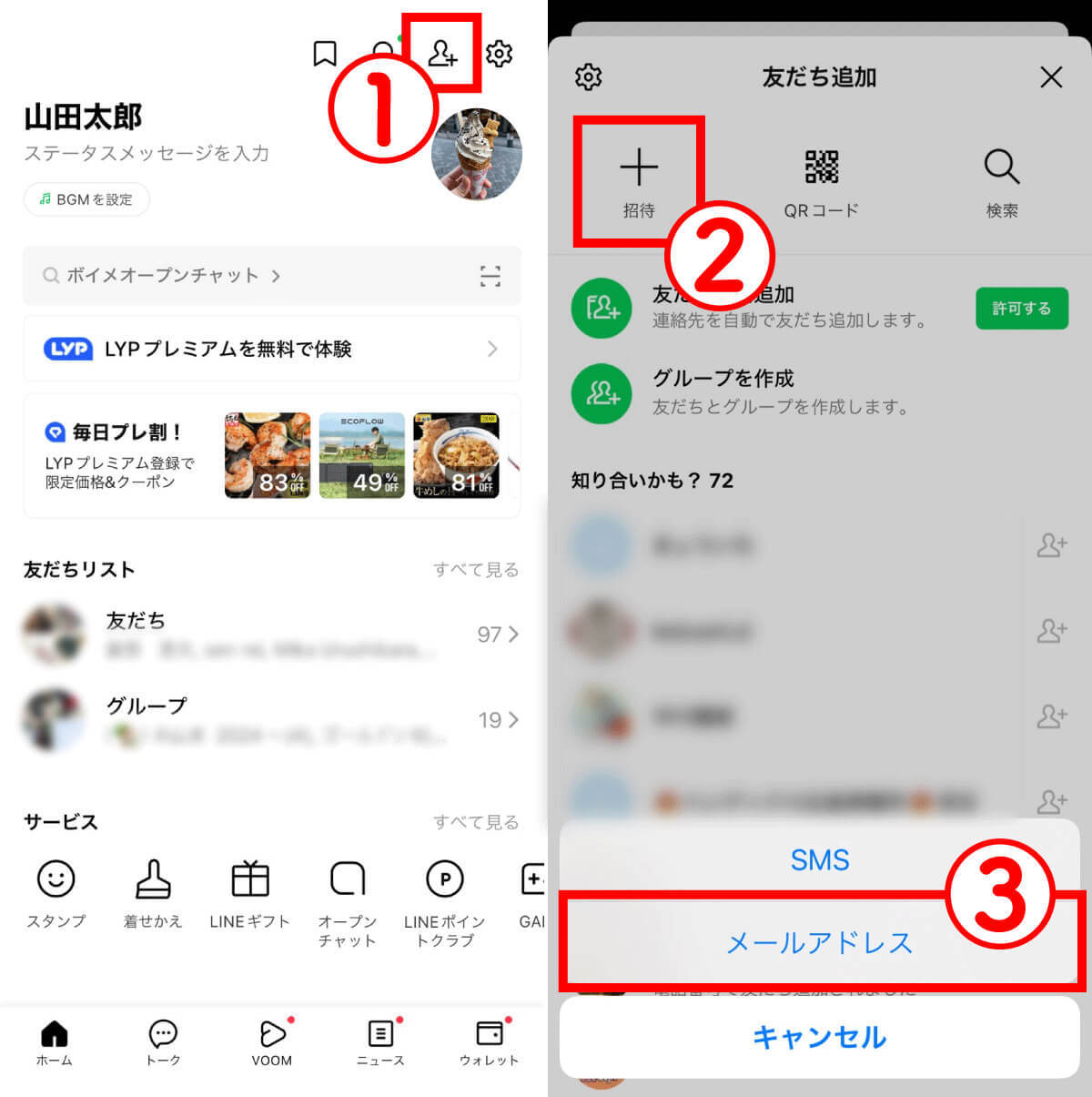
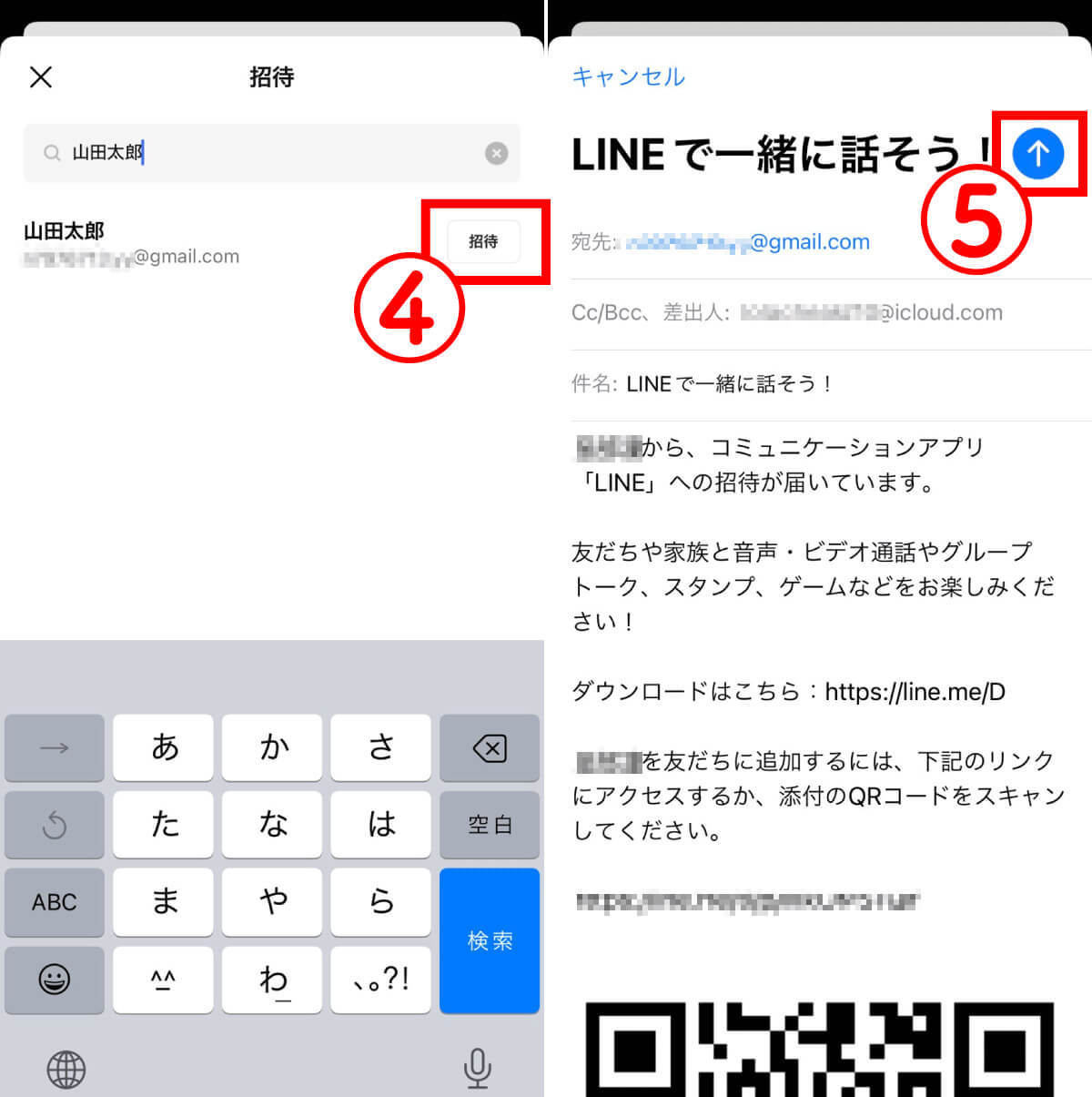
まとめ
以前は「ふるふる」という、端末同士を近くで振り合うことでアカウントを教えることのできる機能がありましたが、2020年に終了。現在はQRコードの読み取りとLINE IDが主流になっています。
LINE IDは年齢確認ができないと利用できませんが、誰でも使えて手軽なのはQRコード。スクリーンショットを撮影すれば、離れている人にアカウントを教えることもできます。
文・オトナライフ編集部/提供元・オトナライフ
【関連記事】
・ドコモの「ahamo」がユーザー総取り! プラン乗り換え意向調査で見えた驚愕の真実
・【Amazon】注文した商品が届かないときの対処法を解説!
・COSTCO(コストコ)の会員はどれが一番お得? 種類によっては損する可能性も
・コンビニで自動車税のキャッシュレス払い(クレカ・QRコード決済)はどの方法が一番お得?
・PayPay(ペイペイ)に微妙に余っている残高を使い切るにはどうすればいいの!?









































